• Abgelegt bei: Mac-Probleme lösen • Bewährte Lösungen
Manchmal passiert es, dass unsere wichtigsten Daten einfach nicht mehr auffindbar sind. Dieses Szenario - egal in welcher Form, hat sicher bereits jeder von uns einmal erlebt. In einem solchen Fall haben wir alle schon einmal das Bedürfnis nach einer perfekt funktionierenden und zuverlässigen Datenwiederherstellungs-Software gehabt. Heute werden wir uns einige der besten Mac Wiederherstellungs-Tools ansehen, die auf dem aktuellen Markt erhältlich sind. Wir werden versuchen, dir eine kurze Vorschau dieser Tools zu geben, damit du eine fundierte Entscheidung treffen kannst, welches Tool für dich und deine Situation am ansprechendsten ist.
Recoverit - Die zuverlässigste Datenwiederherstellungssoftware auf dem Mark
Recoverit Data Recovery ist eine der besten Lösungen, die du auf dem Markt bekommen kannst, wenn du verlorene Daten wiederherstellen möchtest. Wiederherstellen oder wiederfinden; diese Software kann alles und das auch noch auf eine unkomplizierte Art und Weise. Es scannt sogar deinen Computer automatisch nach allen Dateien, die du auf deinem Mac gelöscht haben könntest. Es kann auch mit den meisten verschiedenen Arten von Dateien arbeiten, wie z. B. Bilder, Videos, Musik, E-Mails, Dokumente, und vielem mehr.
Das Wiederherstellen von Dateien auf dem Mac OS X mit Hilfe der "Recoverit Data Recovery" Software
Lade die "Recoverit Data Recovery" kostenlos auf dein Mac Betriebssystem herunter und installiere es. Folge nun einfach den folgenden Schritten, um deine gelöschten Dateien auf dem Mac wiederherzustellen.
Schritt 1 Starte das "Recoverit File Recovery" Programm, und wähle bitte das entsprechende Laufwerk aus, um mit dem Prozess zu beginnen.

Schritt 2 Dann beginnt Recoverit damit, gelöschte Dateien zu scannen. Danach kannst du dir fast alle Arten von wieder gefundenen Dateien in der Vorschau anzeigen lassen.
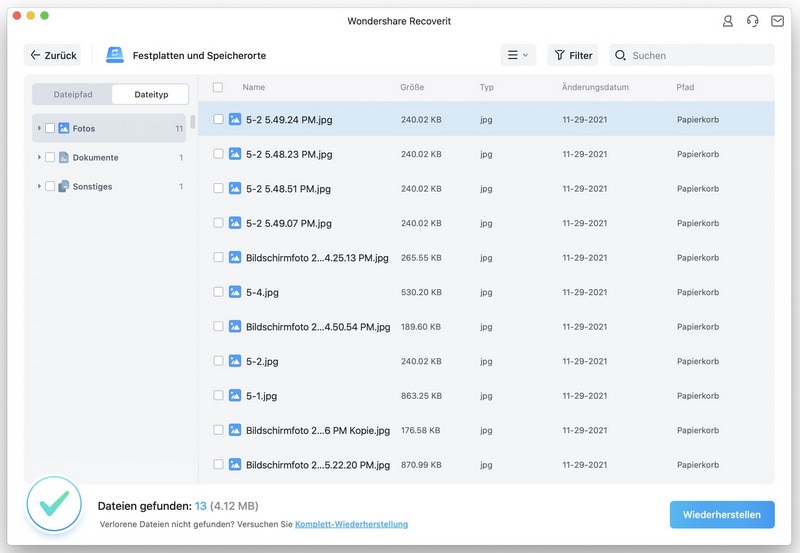
Schritt 3 Wenn du deine verlorenen Dateien nach dem Scan noch nicht finden kannst, kannst du einen erneuten Scan mit dem "Deep Scan"-Modus durchführen, der mehr Dateien durchsucht und auch etwas mehr Zeit benötigt.
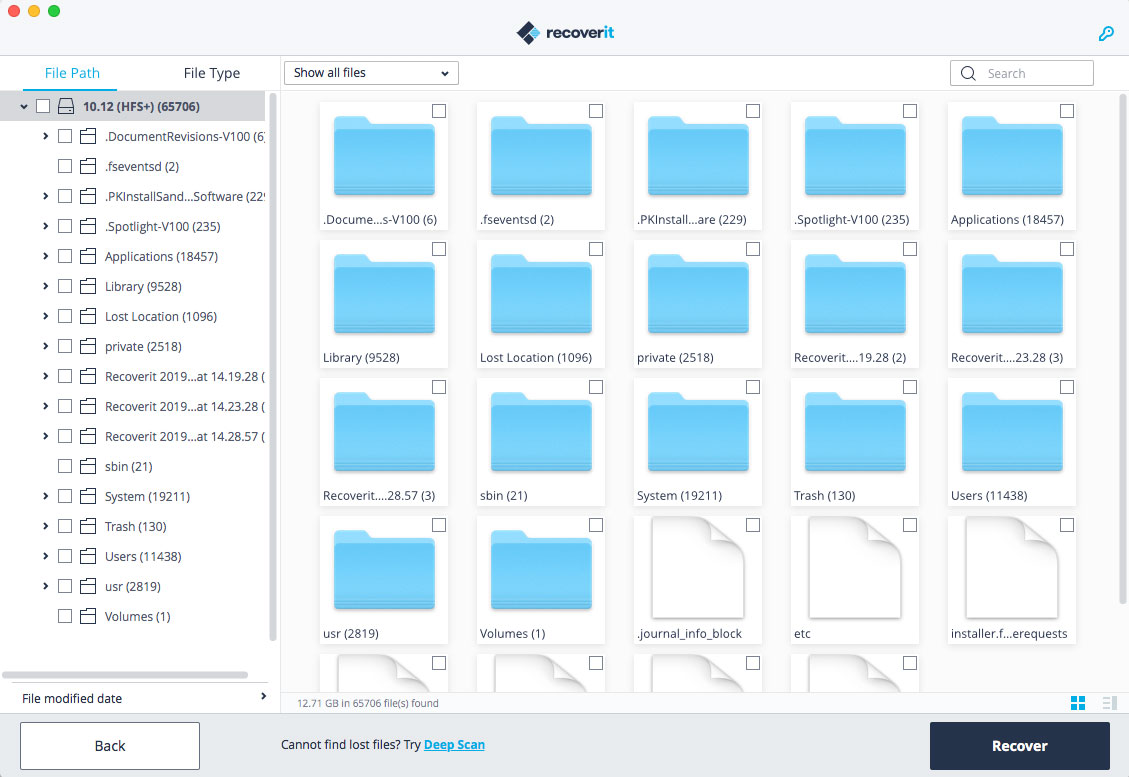
Schritt 4 Nachdem der Scanvorgang abgeschlossen ist, sollte die Software eine Liste der wiederherstellbaren Dateien zur Vorschau anzeigen. Du kannst dir hier nun die Dateien auswählen, die du wiederherstellen möchtest, und dann auf die Schaltfläche "Wiederherstellen" drücken, damit sie auf deinem Mac abgespeichert werden.
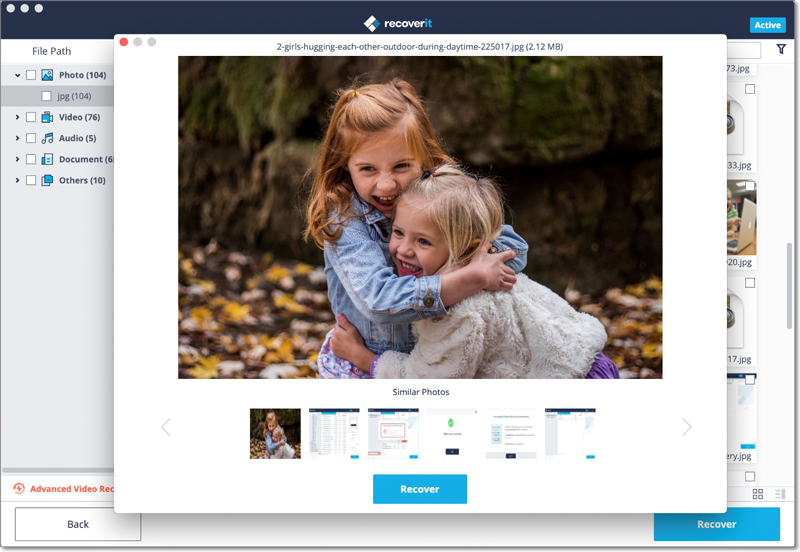
Beachte aber, dass es empfehlenswert ist, diese Dateien auf einem anderen Laufwerk als dem Originallaufwerk zu speichern, um die Dateien, die du wiederherstellen möchtest, nicht zu überschreiben.
Lösungen für Mac
- Mac wiederherstellen
- Dateien aus dem geleerten Papierkorb retten
- Gelöschte Notizen auf dem Mac wiederherstellen
- Gelöschte Ordner auf dem Mac wiederherstellen
- Ungespeicherte Excel-Dateien wiederherstellen
- 3 Möglichkeiten, um Fotos wiederherzustellen
- Top 5 Alternativen zu Recuva für Mac
- Top 10 Datenrettungssoftware für Mac 2021
- Daten von einer externen Festplatte wiederherstellen
- Daten von USB auf dem Mac wiederherstellen
- Mac-Probleme beheben
- Mac startet nicht in den Wiederherstellungsmodus
- Grauer Bildschirm beim Start reparieren
- MacBook lässt sich nicht einschalten
- MacBook startet sich immer wieder neu
- MacBook Bildschirmflackern beheben
- Microsoft Word stürzt auf Mac ständig ab
- Mac löschen
- Mac USB-Sticks formatieren
- APFS-Partition löschen
- Leeren des Papierkorbs auf dem Mac erzwingen
- Unlöschbare Dateien auf dem Mac löschen
- Löschen einer Datei auf dem Mac erzwingen
- Mac-Hacks lernen
- Warum wird mein Mac nicht aktualisiert
- Mac Betriebssystem lässt sich nicht installieren
- Alles auf dem Schreibtisch ist verschwunden
- macOS Sierra auf einer externen Festplatte installieren
- Mac im Wiederherstellungs-Modus starten
- MacBook-Kamera funktioniert nicht
- Größe von Partitionen ändern/zusammenführen



Classen Becker
chief Editor